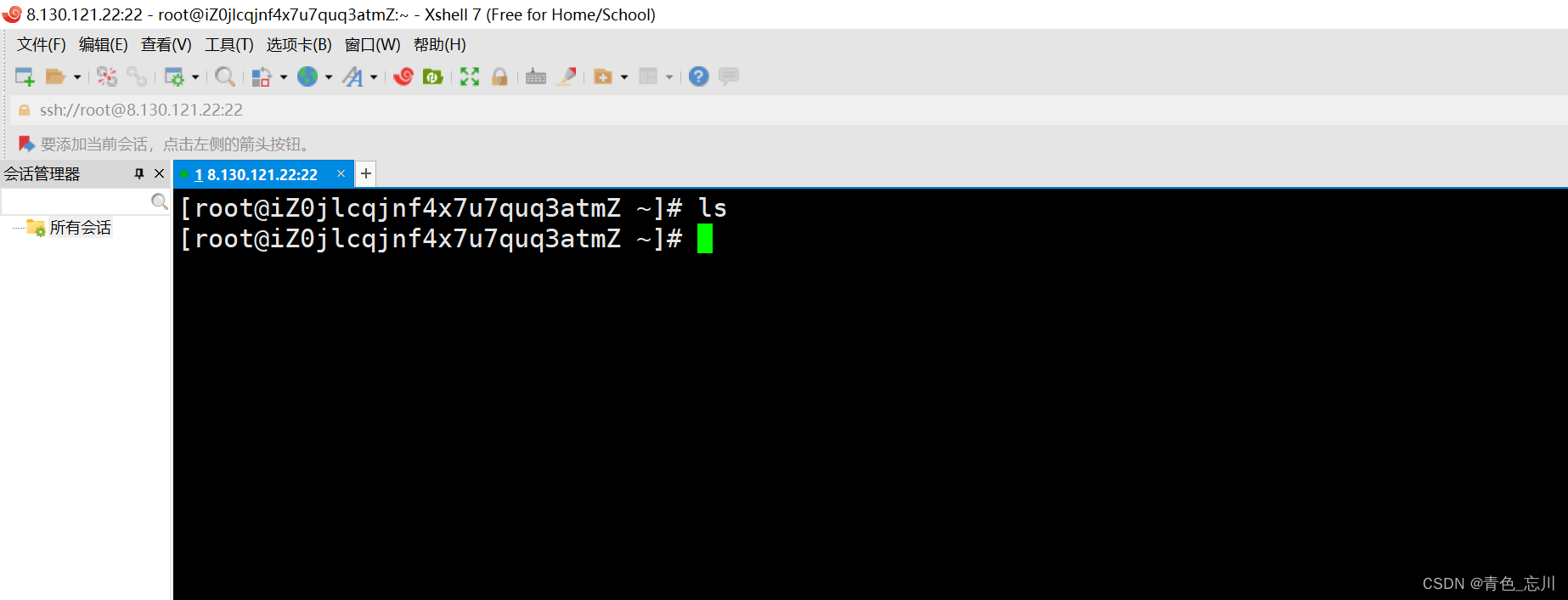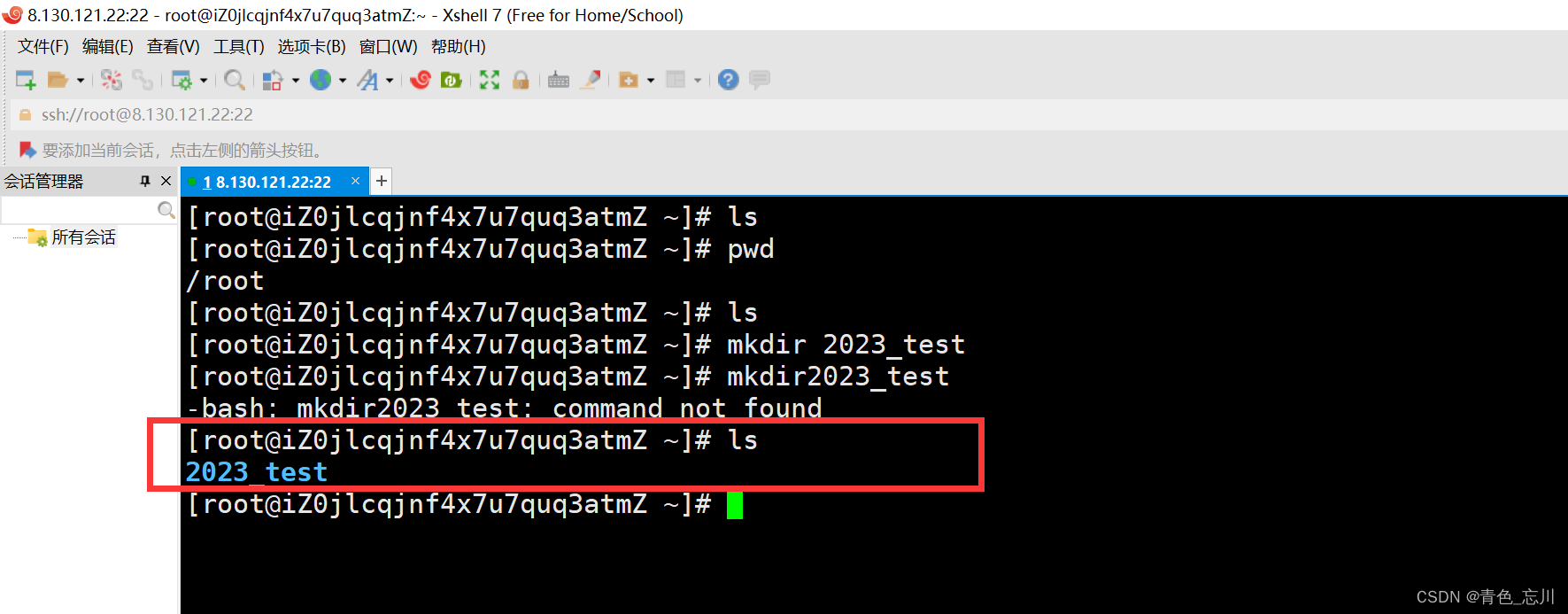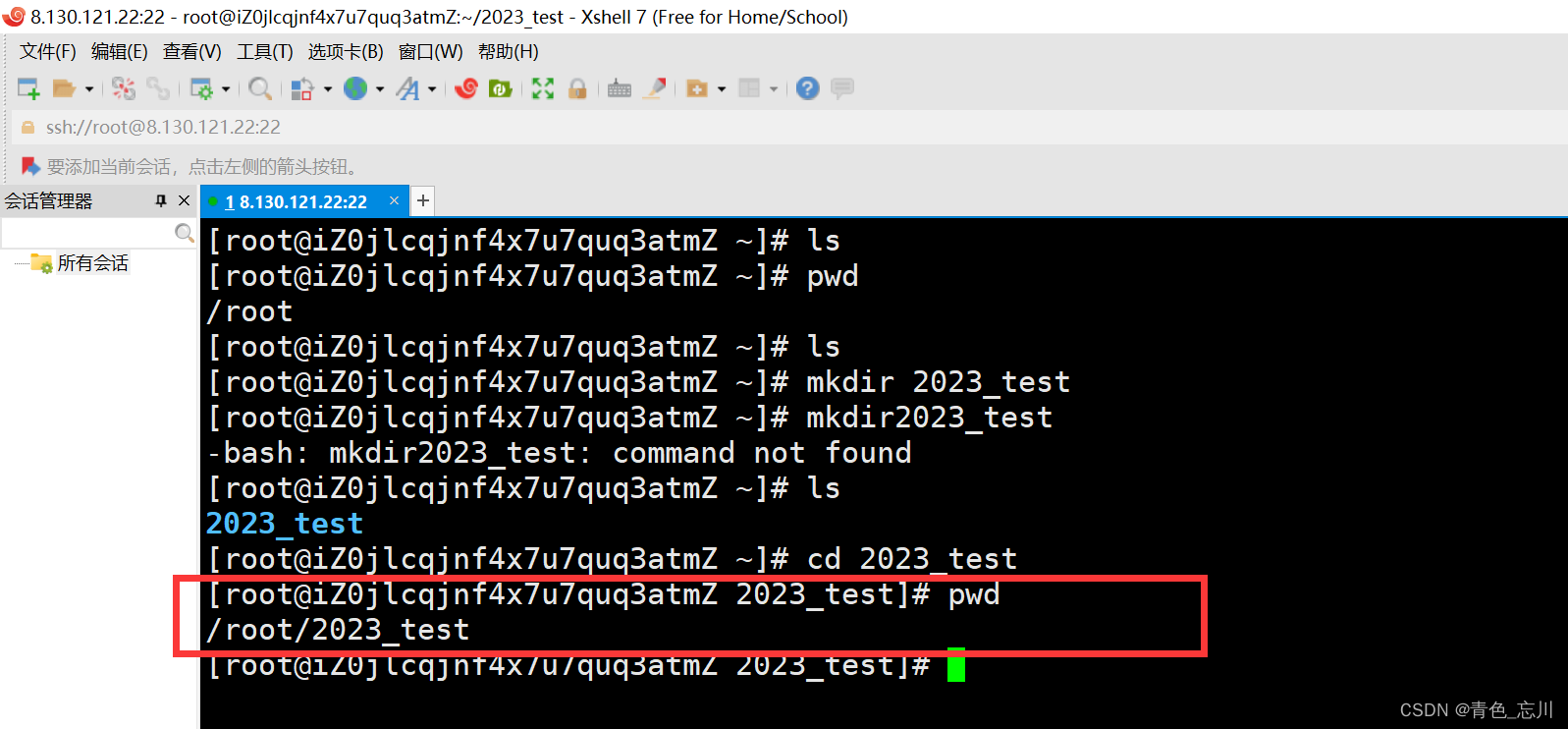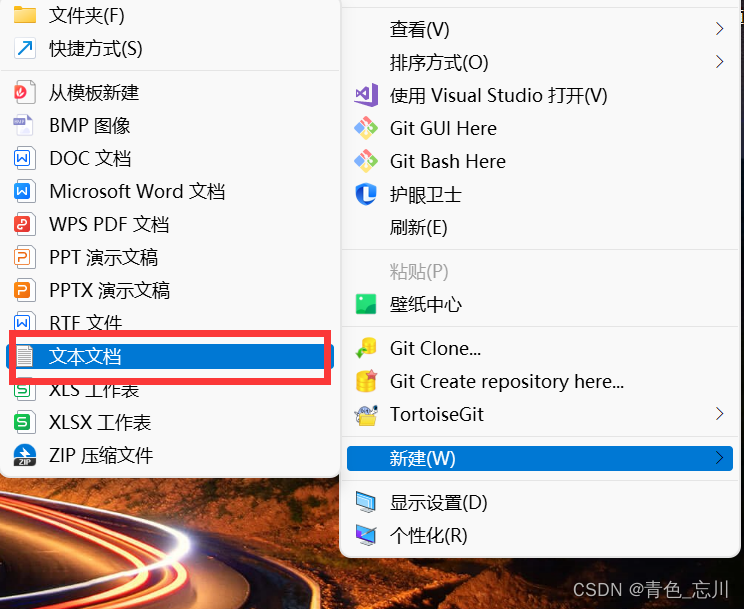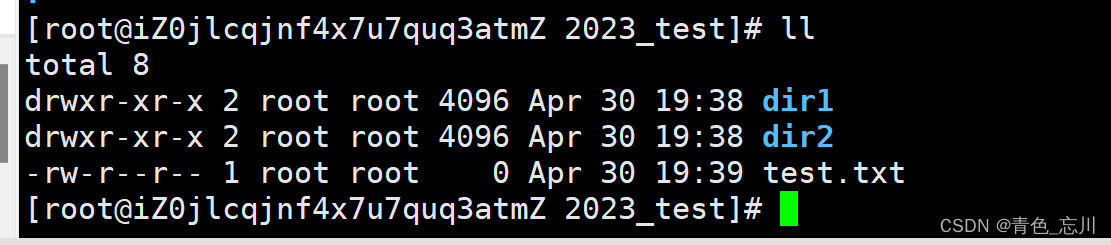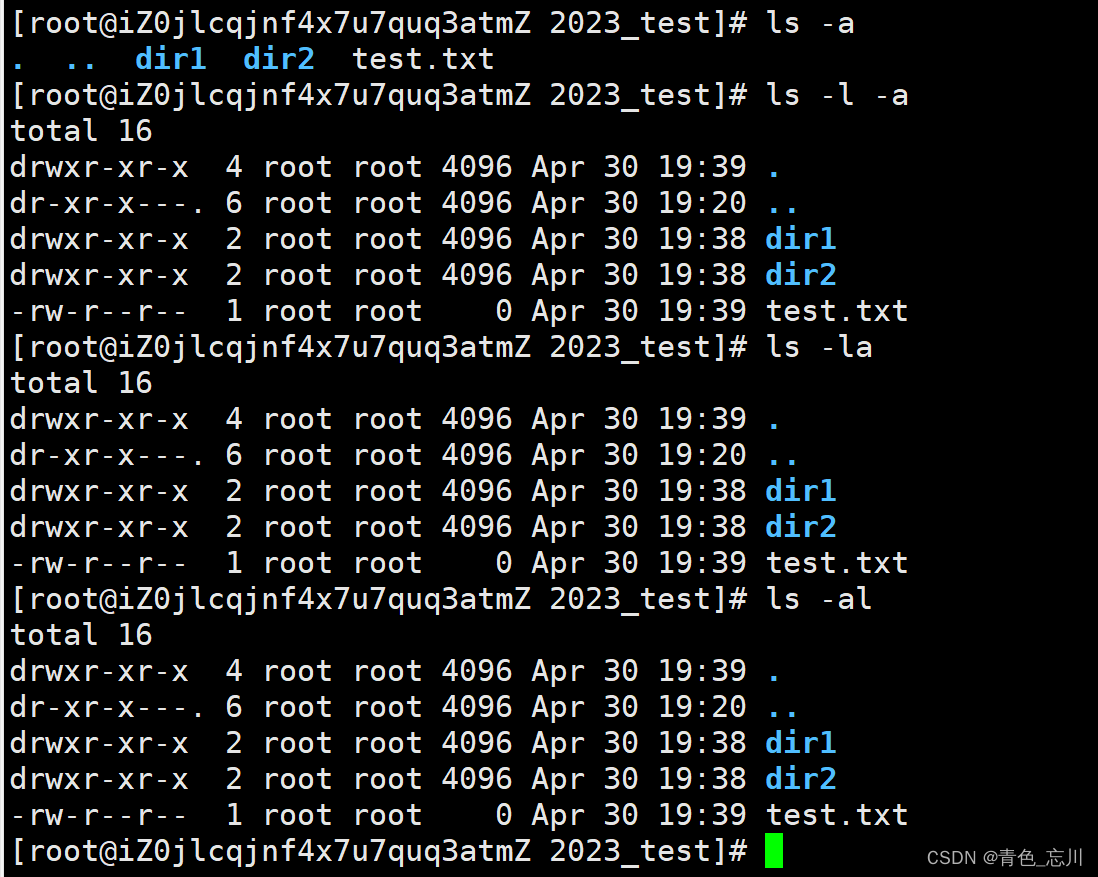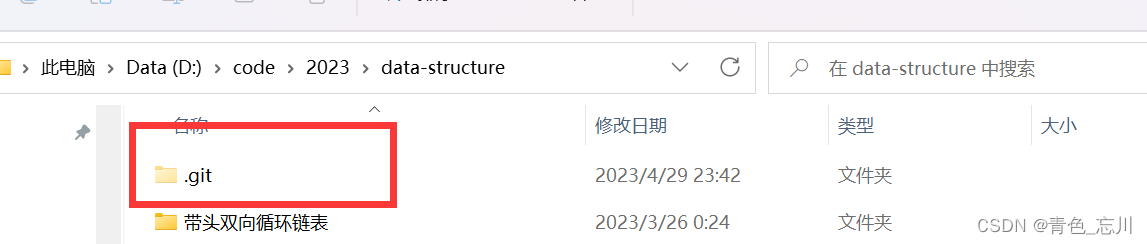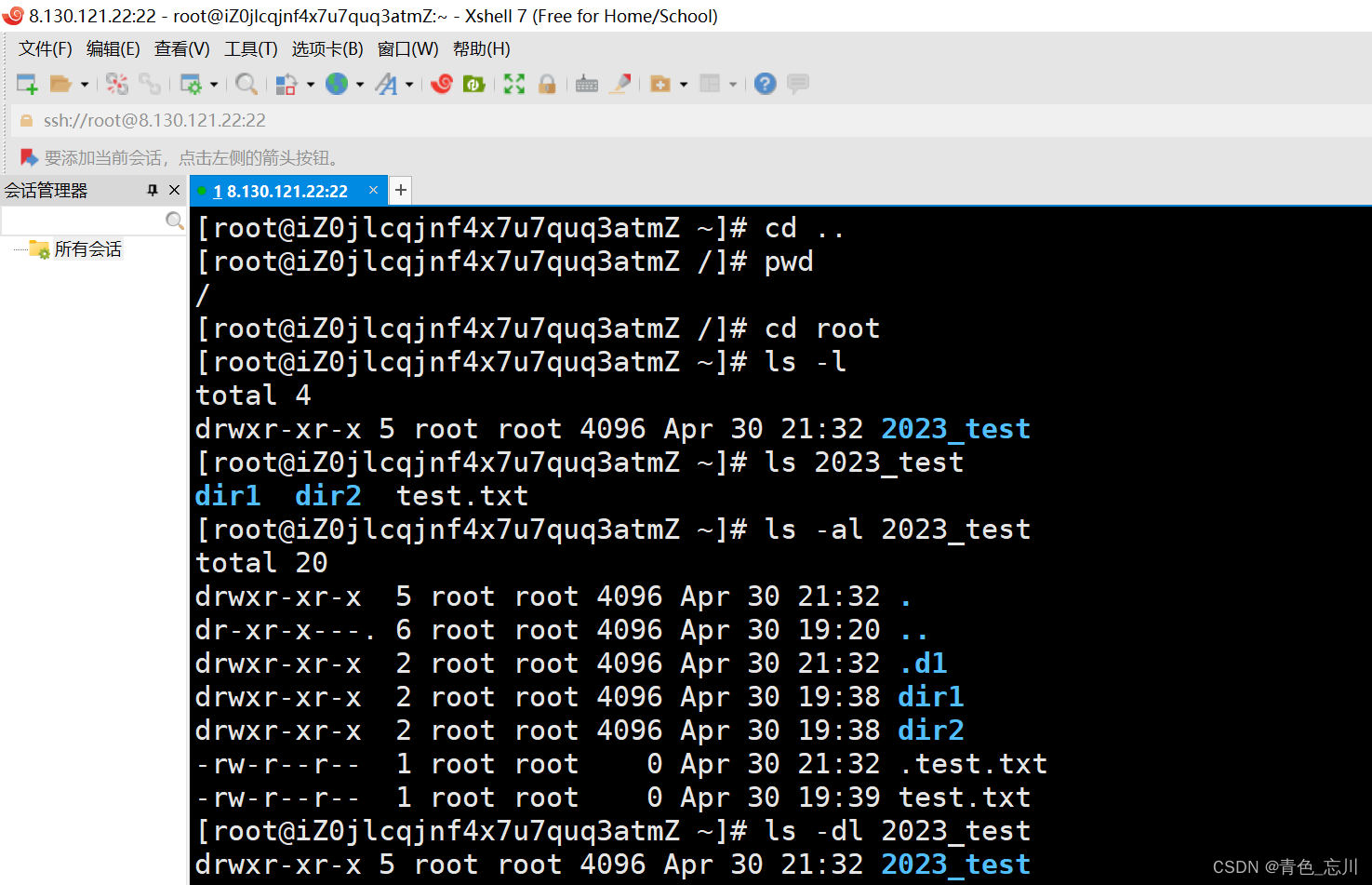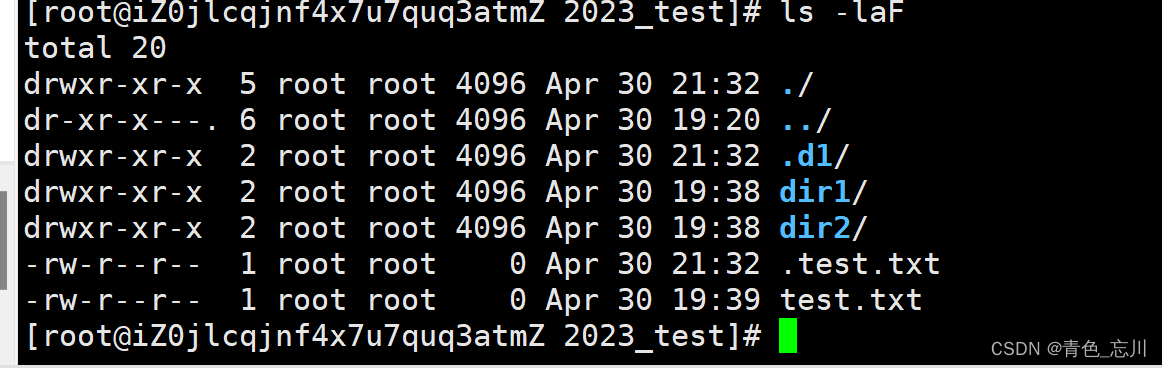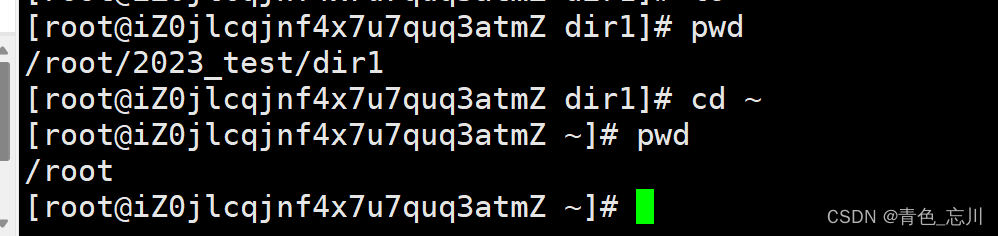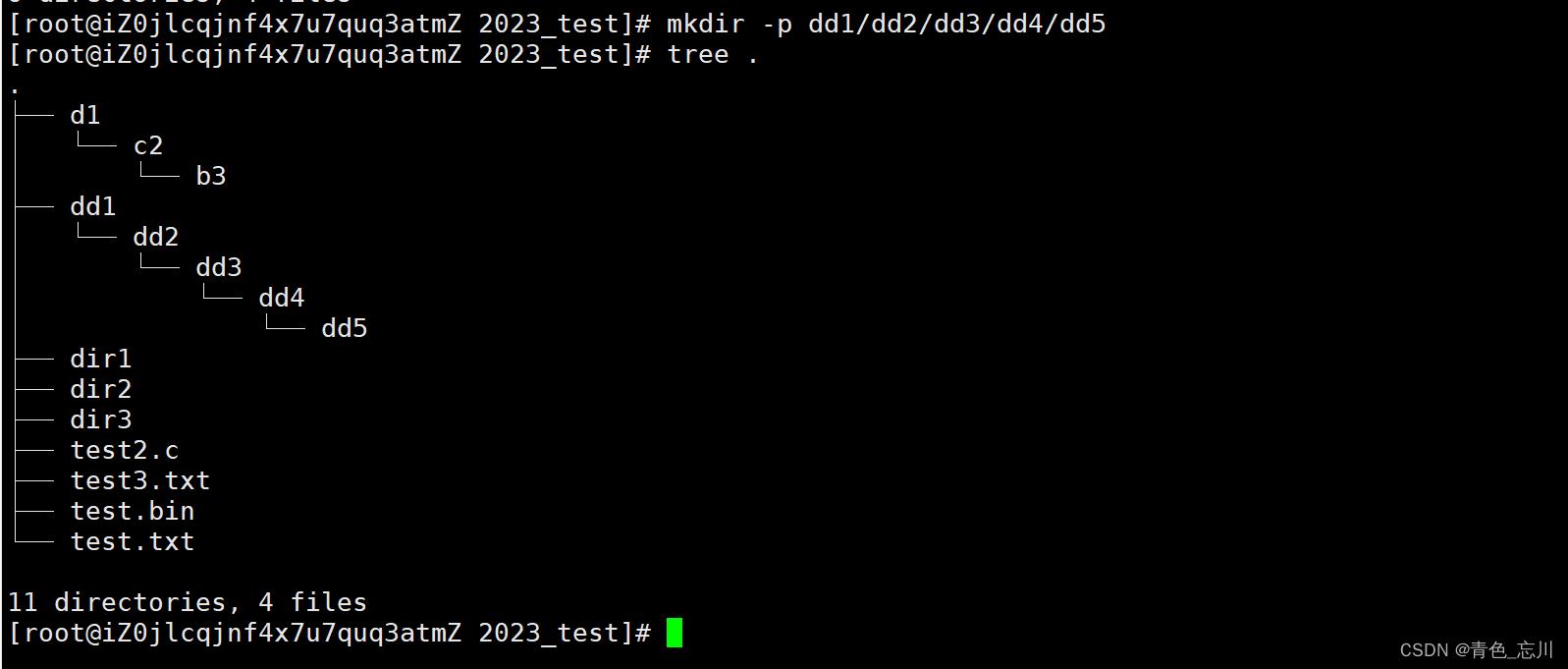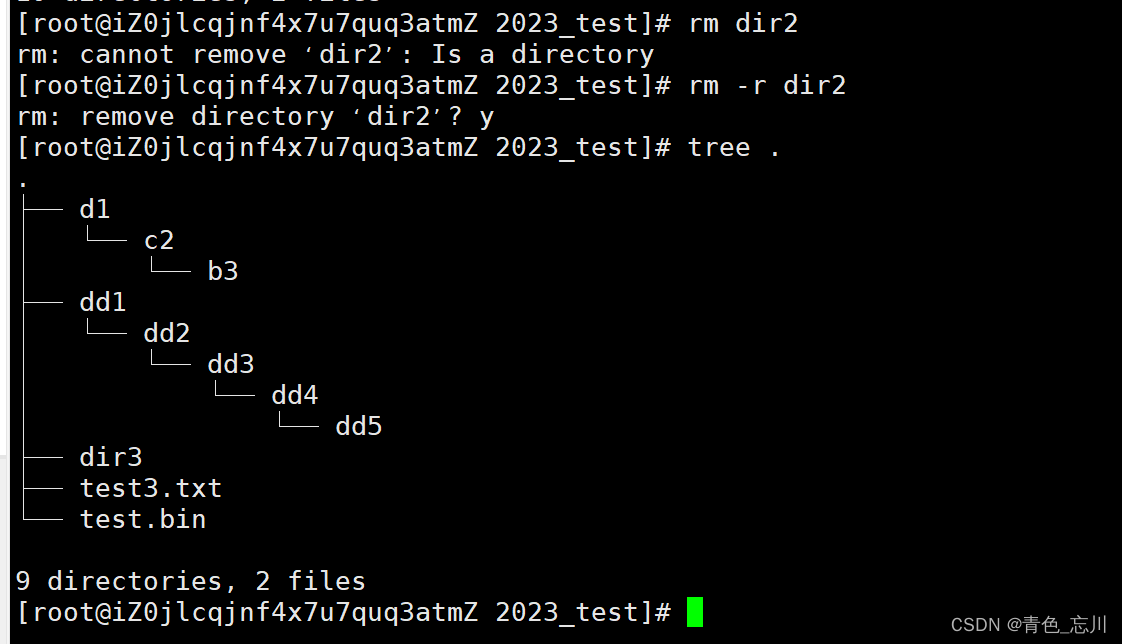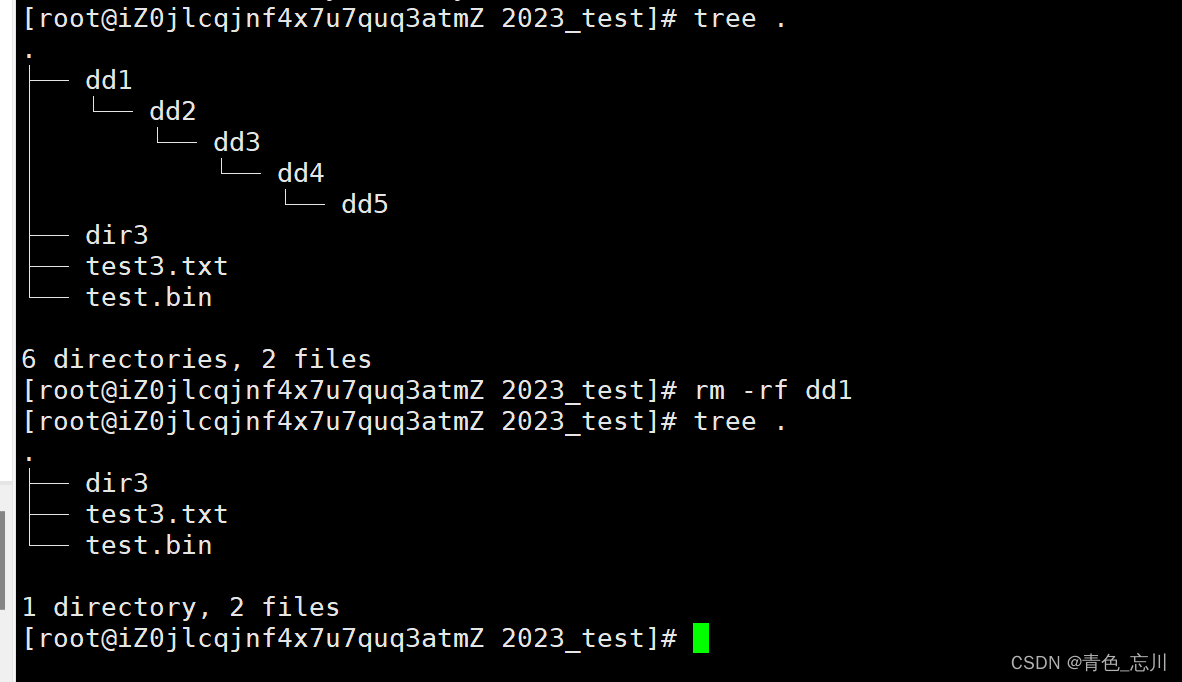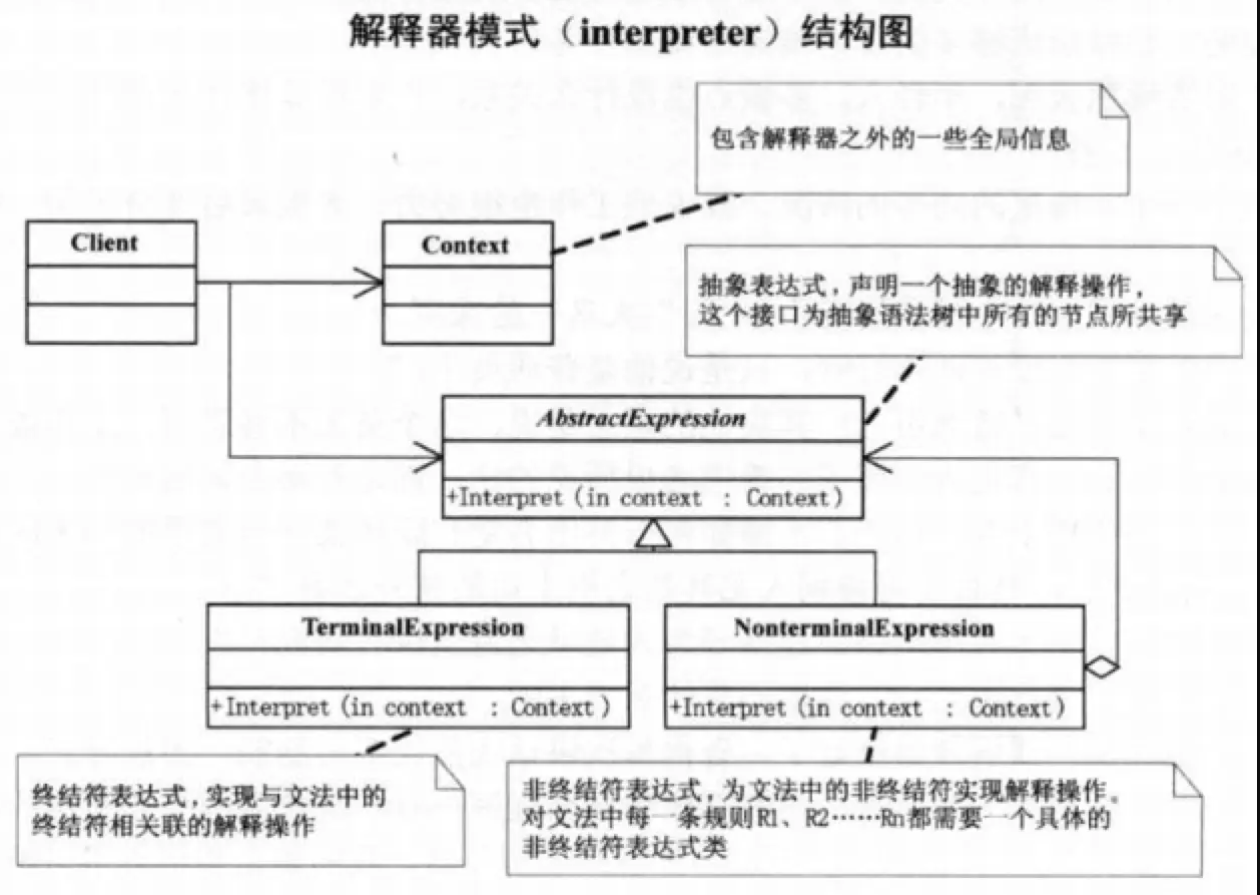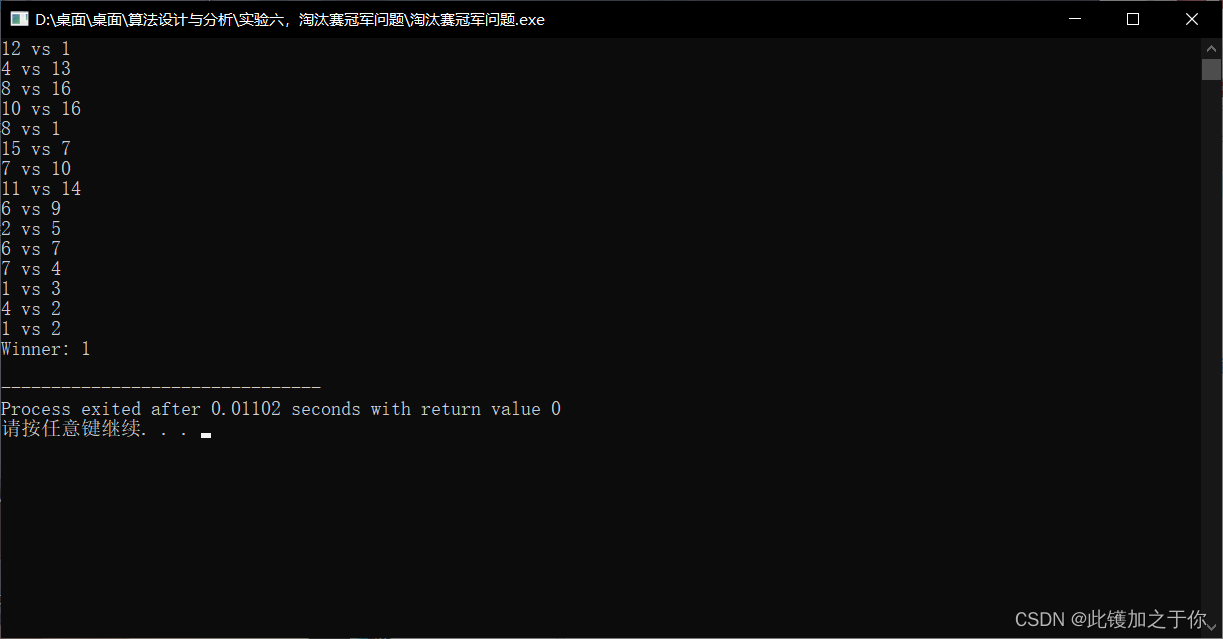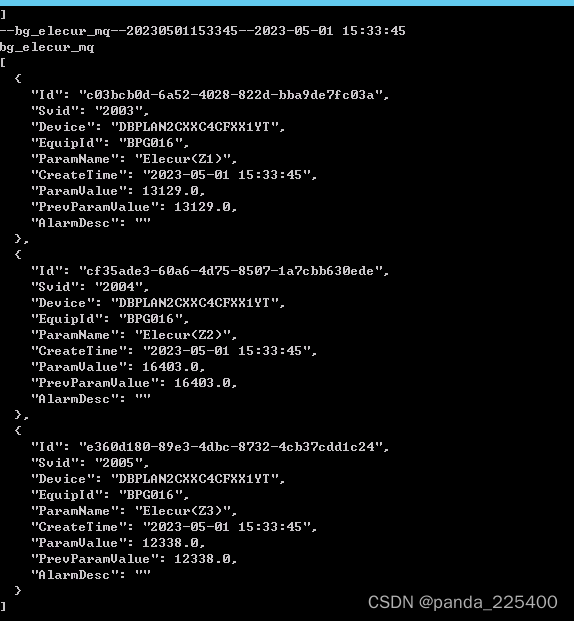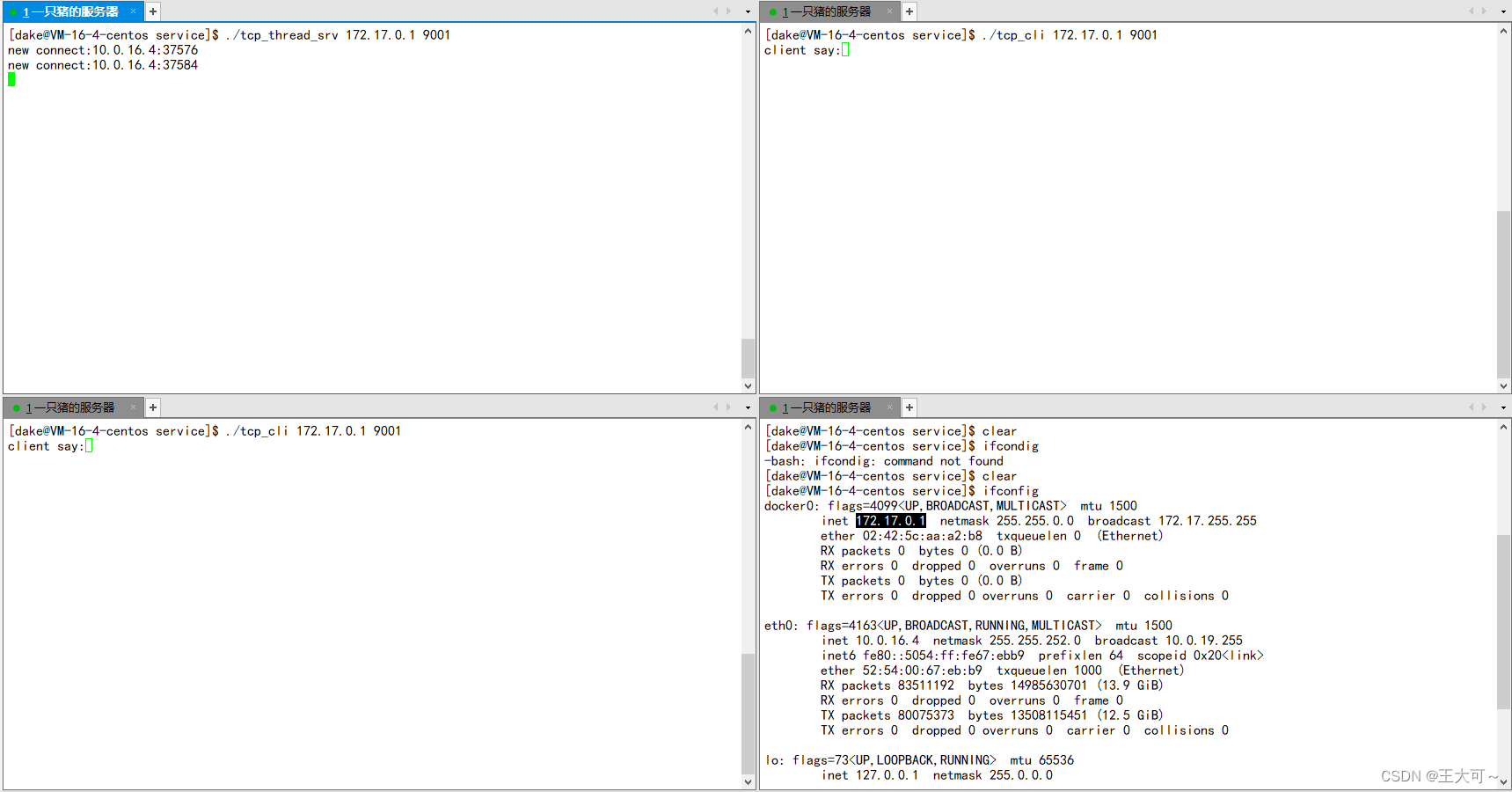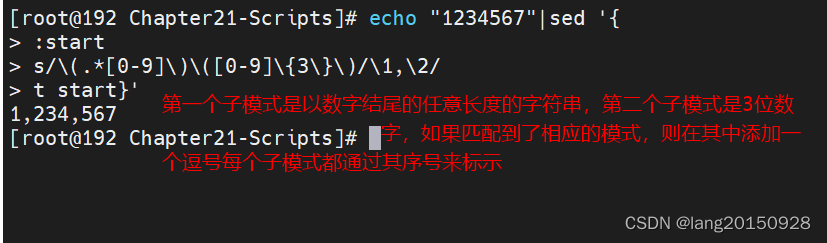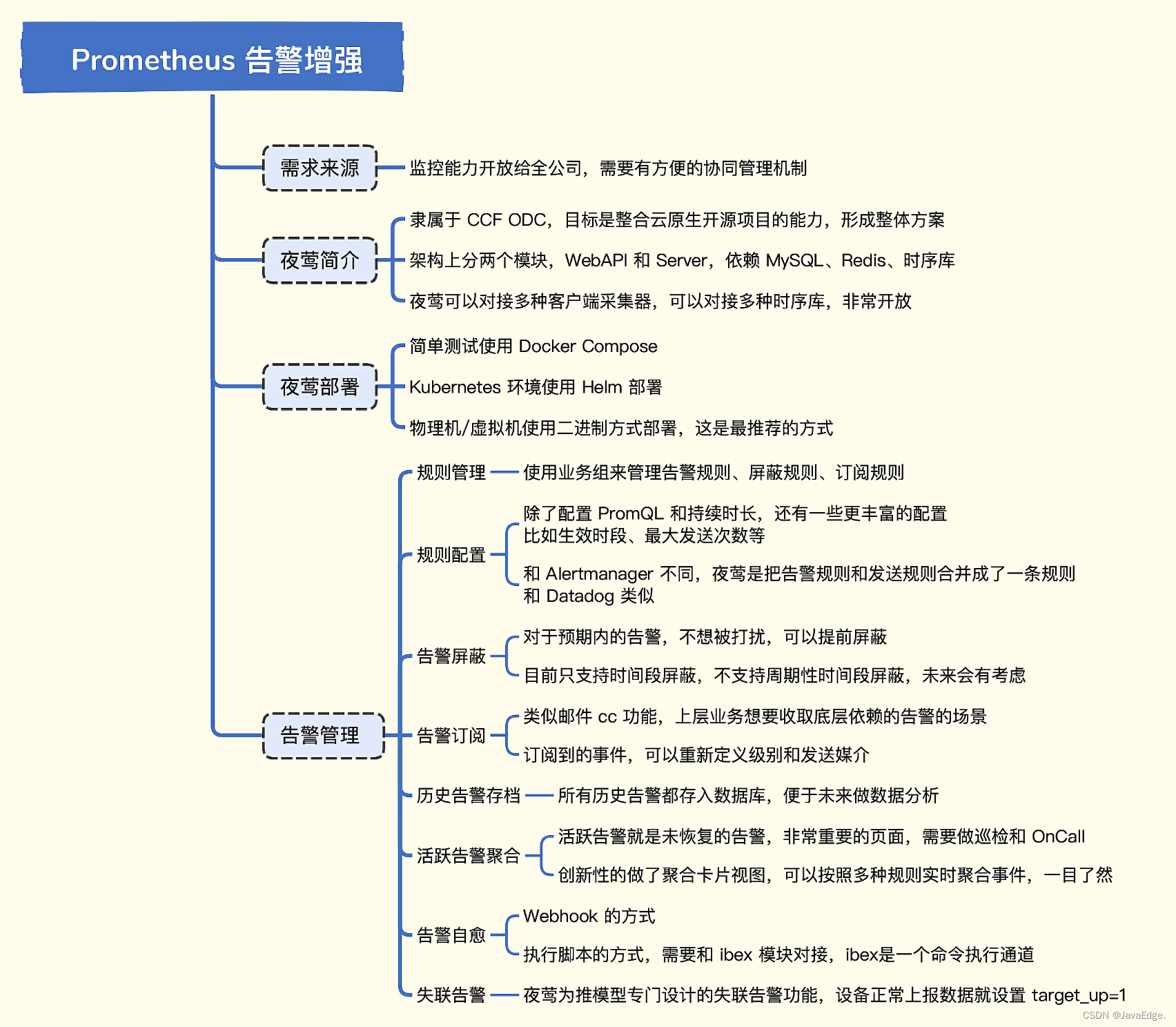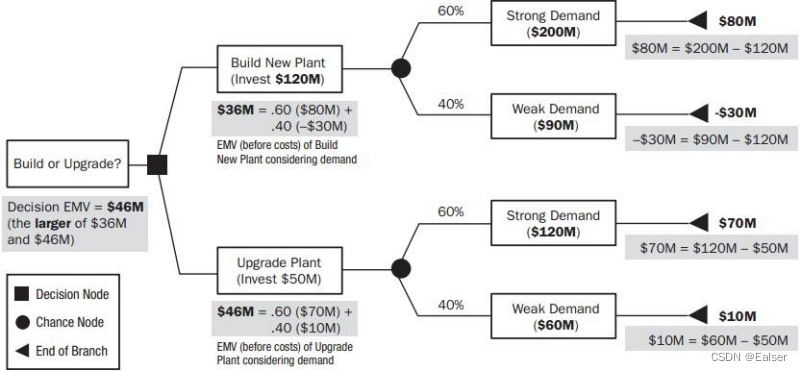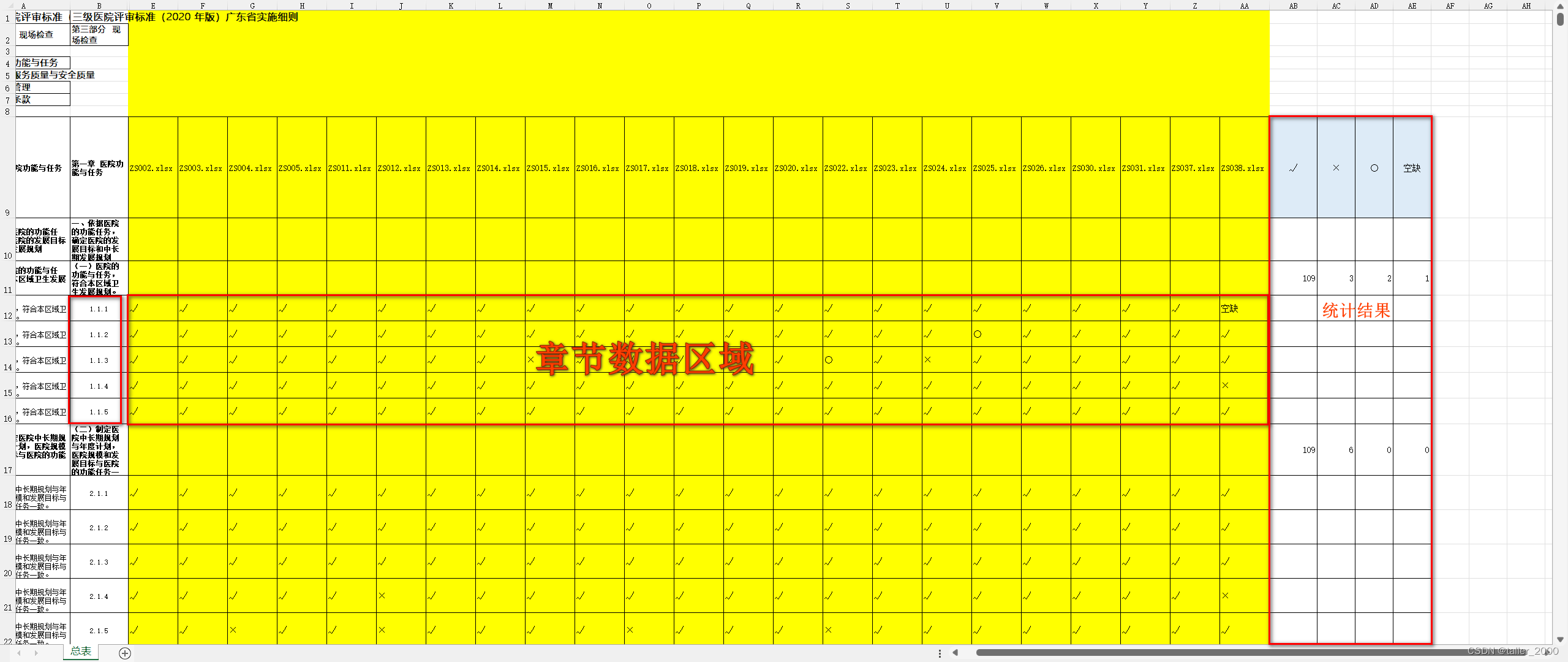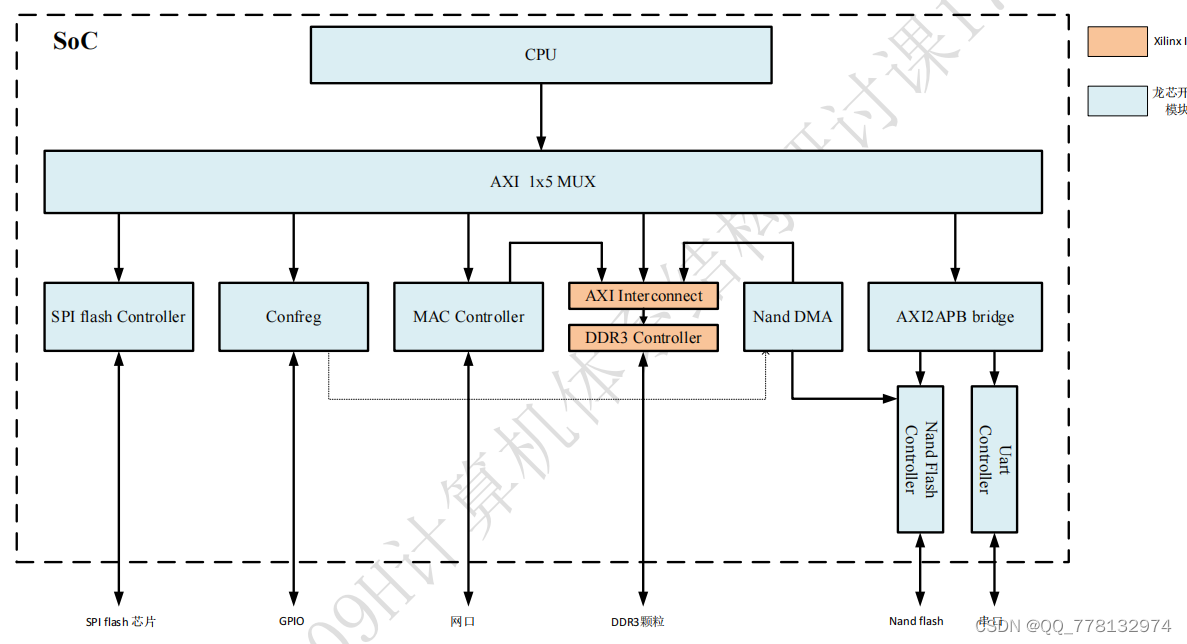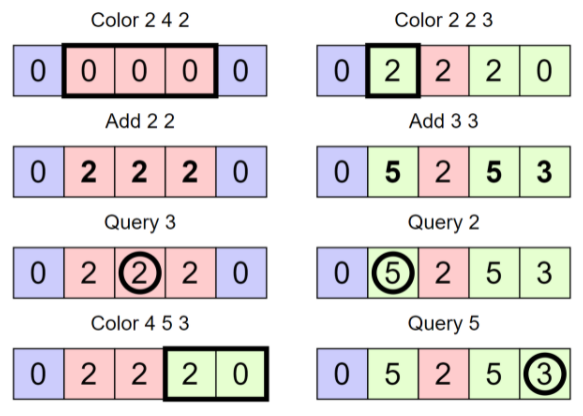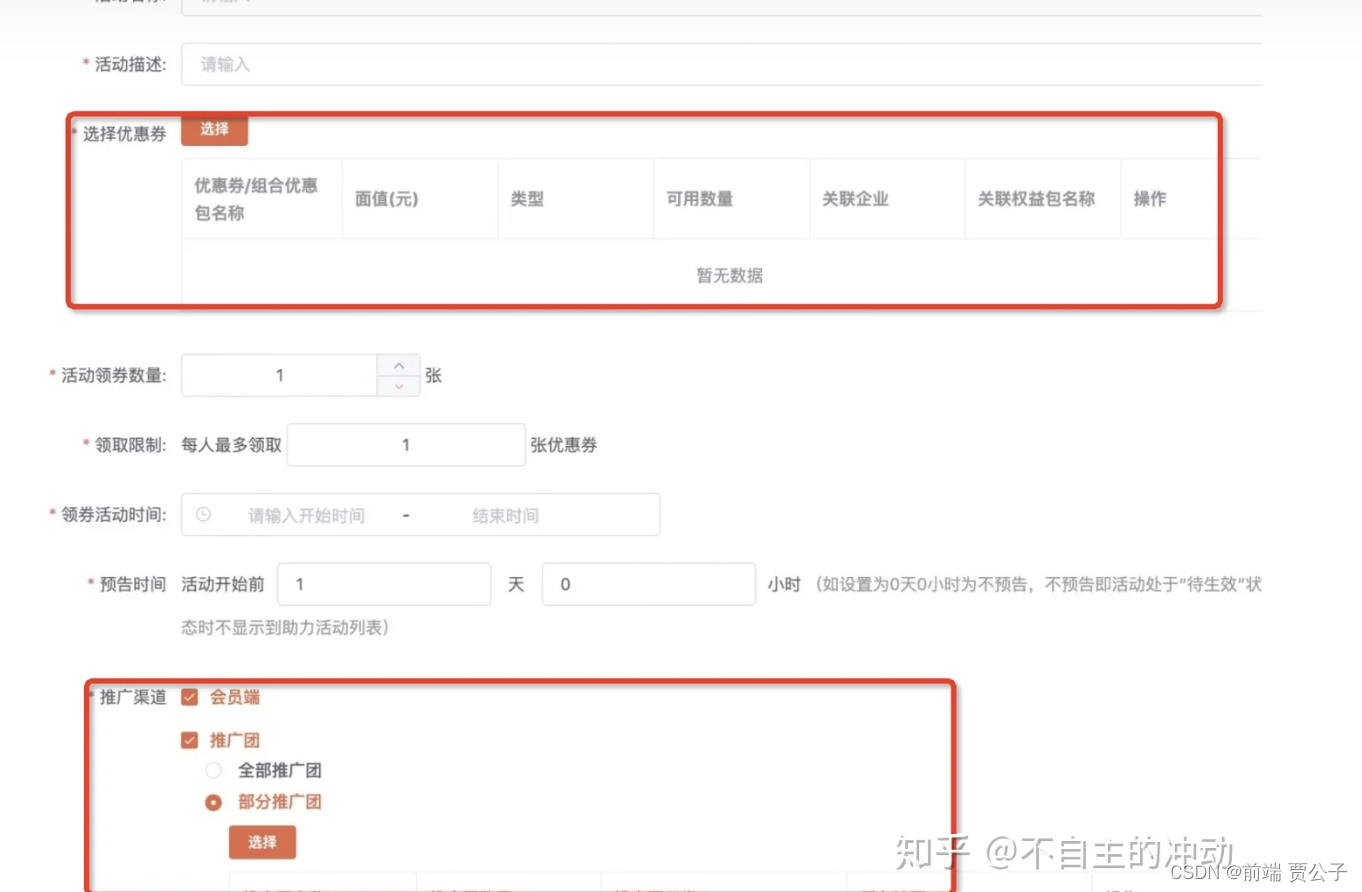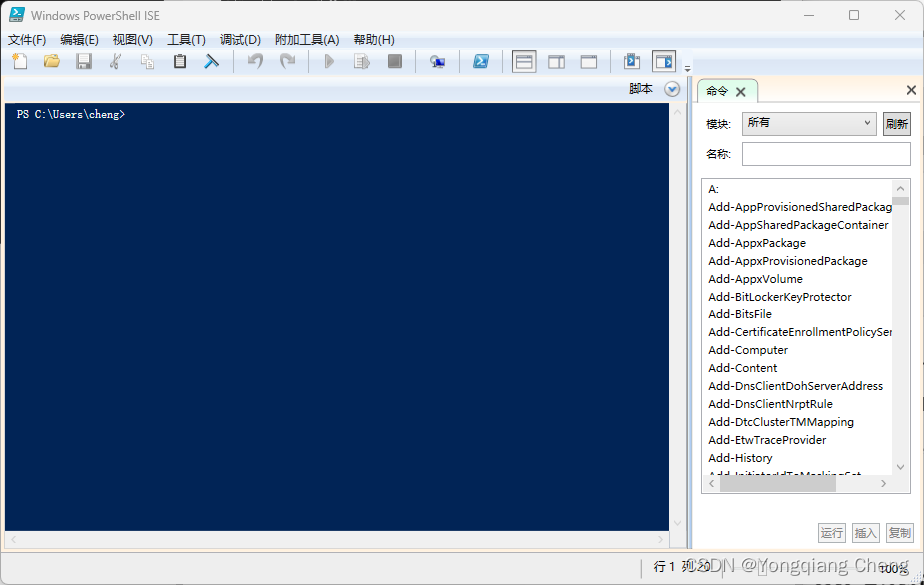文章目录
- 一、操作系统OS概念
- 1.OS是什么?
- 2.为什么要有OS?
- 1.一个好的操作系统,他的衡量指标是什么?
- 2.操作系统的核心工作
- 3.理解我们在计算机上的操作
- 4.Linux和Windows的特点
- 二、Linux基本指令
- 1. 指令概述
- 2.ls指令
- 1> ls -l
- 2> ls -a
- 3> ls -d
- 4> ls -F
- 3.pwd与cd指令
- 4.touch指令
- 5.mkdir指令
- 6.rmdir指令和rm指令
- 三、删库跑路之删掉整个Linux系统
一、操作系统OS概念
1.OS是什么?
操作系统是一款做软硬件管理的软件
如下图所示,是计算机的体系结构
首先是硬件,他是计算机体系的最低层,他是看得到摸得到,客观存在的。早期的电脑都是通过硬件电路直接控制的,后来随着硬件的发展,硬件的功能越来越完善。
所以就需要一款软件对硬件进行管理,这款软件称作为操作系统。但是由于硬件的功能越来越丰富,越来越复杂,为了能更精确的管理硬件,再操作系统与硬件之间多了一个设备驱动
我们可以这样理解:操作系统是做决策和管理的,硬件是办事的,驱动是让硬件办事的
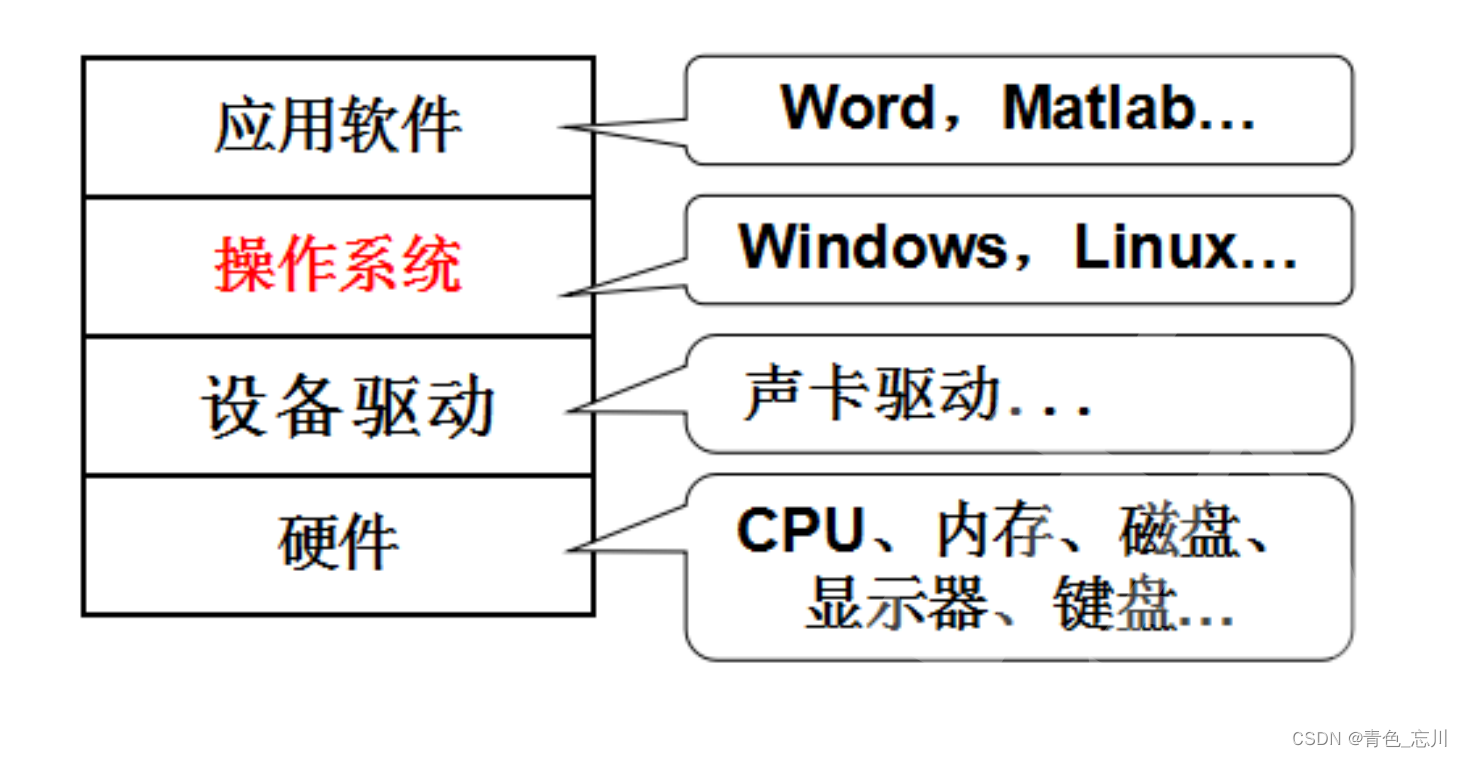
如上图所示,我们可以发现,操作系统,设备驱动,硬件就是提供了软硬件服务
但是用户是需要有刷抖音等这些需求的,所以我们在操作系统之上,需要有各种不同应用软件,来满足用户的不同的应用场景,也就是说应用软件是在操作系统之上的
2.为什么要有OS?
1.一个好的操作系统,他的衡量指标是什么?
对于普通用户而言:稳定、快、安全
2.操作系统的核心工作
通过对下管理好软硬件资源的手段,达到对上提供良好(稳定、快速、安全)的操作/使用环境
这也就是为什么要有操作系统的原因。操作系统起了一个承上启下的作用
3.理解我们在计算机上的操作
我们在计算机上产生如下的行为的时候:
1.printf—>显示器上打印
2.文件---->磁盘文件中写入
3.玩游戏---->向网络中发送数据
事实上,我们在计算机产生的所有行为最终都会转换成为硬件行为。
如下图所示,我们的操作都是在应用软件上进行操作的,这些操作最终都会转换为硬件行为。但是这些行为不是直接由应用软件到硬件上的,几乎我们所有的软件行为。全部都要自顶向下贯穿计算机的软硬件结构。几乎我们所有的软件行为,未来都和操作系统直接或间接相关
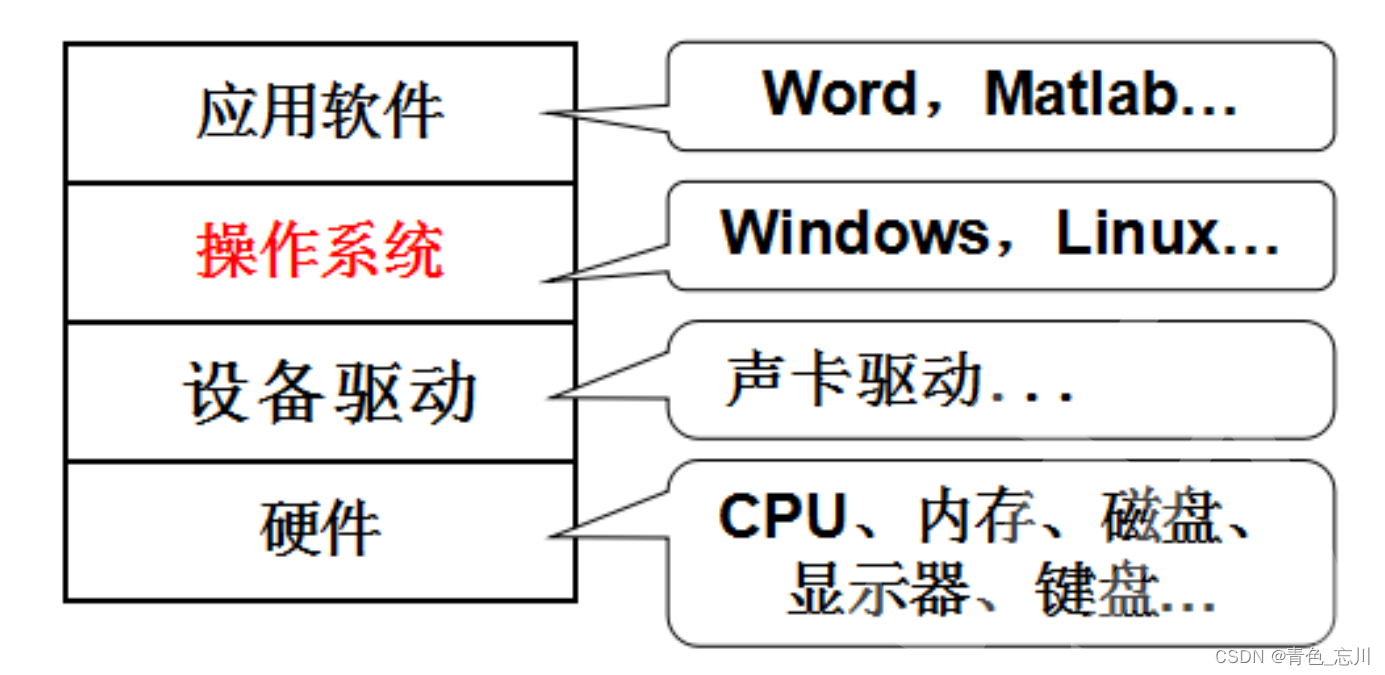
4.Linux和Windows的特点
LInux的特点是纯命令行,但是LInux也有图形化界面。
Windows也是命令行,只不过他要面向普通用户,所以以图形化界面为主
但是无论是图形化还是指令,其实本质都是一样的。
先有指令再有图形化界面的
因为先有键盘再有鼠标的。先解决输入的问题。
同时因为指令更先诞生,指令操作更贴近操作系统
二、Linux基本指令
1. 指令概述
首先是ls指令,他的语法和功能如下
语法: ls [选项][目录或文件]
功能:对于目录,该命令列出该目录下的所有子目录与文件。对于文件,将列出文件名以及其他信息。
也就是直接显示当前目录下的文件与子目录
如下所示,我们使用ls的时候,什么也没有显示,这是正常的,如果显示一些东西是之前写过的一些痕迹。也是正常的。如果我们之前写过的话,那么就会有一些文件,这些文件或者目录一个一个之间会用空格隔开的
在上面我们注意到当前目录,那么什么是当前目录呢?怎么知道自己的目录呢?我们就有这条指令pwd指令,显示用户当前所在的目录
注意,我们这里显示的是 / root,这是因为我们使用的是root账户,如果使用的是普通用户,那么可能是这样的 /home/XXX,其中XXX就是普通账号的用户名
那么这个当前目录是什么呢?我们在window系统上随便打开一个文件,在上面我们可以观察到下图的路径,这个其实就是我们的当前目录,通过这个目录我们可以直接找到当前的位置
我们知道了上面的东西,如果我们想在windows系统上创建一个文件夹,那么这个我们都很容易就能实现。但是如果在Linux系统下如何创建呢?
我们有这样一条指令mkdir 文件名,如下所示,mkdir后面一个空格后在加文件名,这样我们就创建了2023_test这个文件夹了
注意一定要有空格,否则会出现下面的报错
那么有了这个文件夹,我们该如何查看我们创建的文件夹呢?在windows系统上很容易查看到。在Linux系统上,我们就可以直接使用ls指令来实现了,这样我们就可以看到我们的2023_test文件了
现在我们已经有了一个文件夹了,在windows系统上直接双击,就能进入这个文件夹,那么在Linux系统上如何进入呢?
我们可以使用 cd 目录名这个指令,他此时的意思就是进入这个目录,如下所示
但是我们如何知道我们进去了呢?也很简单,我们使用pwd,可以观察到,我们确实进入了这个文件
2.ls指令
1> ls -l
在上面我们已经大概的了解了ls,pwd,mkdir,cd这四条基本指令的使用
我们现在来深入了解一下ls指令
首先我们要知道,指令是可以带选项的。
比如我们现在在2023_test这个文件下,我们可以使用ls带几个选项,使他呈现出不同的风格
也可以直接使用ls列出当前2023_test文件下的子目录或子文件。但是显然我们当前是个空文件,所以不会呈现出任何东西
为了方便我们呈现出一些东西,我们先在2023_test这个文件下创建几个文件
上面有一点需要注意的是,touch指令其实就类似于在windows系统中的创建一个新的文本文件
有了上面创建的两个文件和一个文本文件,我们先使用ls将他给显示出来
对于这些,我们我们再使用 ls -l这条指令,这条指令他会显示出文件的更多的属性
首先我们知道的是,指令是可以带选项的,可以理解为,这条指令的子功能。而且在window的指令中也是可以带选项的,在之前的关机小程序中,就可以带选项来执行不同的功能。在这里我们需要注意的一点是。当我们在windows系统中的一个文件中创建了一个文本文件,那么这个文本文件是否占据空间呢?
答案其实是占据着。因为我们可以直观的看到文件的属性。文件的属性是数据吗?当然是。是数据当然要存储。
所以文件=文件内容+文件属性
文件的操作=对文件内容的操作 or 对文件属性的操作
所以我们在来看这条指令,ls的意思就是显示文件名这个属性,ls -l 就是显示更多的文件属性了。这个l其实就是list,像清单一样详细列出来
事实上ls -l 这条指令也可以简写为ll
2> ls -a
我们接下来来看 ls -a这条指令。我们发现他多了一些点。
对于这些点我们等会在来关注。我们还需要知道的是,在输入指令的时候,可以两个七个八个一起输入,也可以简写,这些风格我们可以自己任意选取
然后我们现在来着重分析这些显示出来的这些东西
如下图所示,这些文件属性的第一列代表着文件的类型
- d:代表着是一个目录
- -:代表着文件是一个普通文件
当然我们需要关注的就是这些带点的文件
先说结论:在Linux中,以点开头的文件是,我们称之为隐藏文件
比如下面的例子
所以 -a的意思就是,显示所有的文件,包括隐藏文件
而在我们的Windows中也是有隐藏文件的
现在我们知道以点开头的是隐藏文件了,那么这一个点和两个点究竟是什么呢?
我们可以先进入任何一个新的文件。我们可以发现,这个文件里面也有一个点和两个点这两个隐藏文件
事实上,Linux下,任何一个目录都有两个隐藏文件,分别是 . 和 . .
为了知道这里面是什么,我们可以使用cd指令进去看看
最终,我们发现,我们的目录在不断的回退
所以我们得出结论: . .表示当前路径的上级路径
他可以回退到上级路径
这个功能类似于windows下的这个操作
也就是说,有了这条指令,我们就可以回到上级路径了。可进可退了
我们在回到2023_test这个路径
那么现在我们知道了两个点是什么意思。那么一个点呢?
其实一个点代表的是当前路径
那么这个点代表着当前路径,那这个有什么意义呢?事实上,他的意义在于帮助用户定位当前目录下的一个文件
3> ls -d
他的作用是将目录像文件一样显示出来。而不是显示其下的文件。
如果使用的是ls 文件名的话,那么直接就显示该文件的属性
如果加上-al和文件名的话,那么显示的是该文件内部的具体信息
如果使用-dl 加上文件名的话,那么就是当前目录下的只显示该文件的属性
4> ls -F
-F 在每个文件名后附上一个字符以说明该文件的类型,“*”表示可执行的普通文件;“/”表示目录;“@”表示符号链接;“|”表示FIFOs;“=”表示套接字(sockets)。(目录类型识别)
3.pwd与cd指令
这两条指令其实我们在上面已经提及过了
如上所示,我们可以使用cd…进行回退,用pwd指令显示当前的路径
在这里我们需要注意的一点是这样的,/root/2023_test这里出现的 / 他是LInux下的路径分割符,而Windows下的路径分割符是这样的:D:\code\2023\data-structure。注意他们是相反的。
而我们上面一直cd… 最后一直到/就停住了。回退不了了,这里的/是Linux的根目录的意思
我们可以查看他的属性
我们知道一个目录里面可以在放目录或者普通文件
这就注定了Linux的整个目录结构:一定是一个多叉树的结构
所以我们定位一个文件,通常用路径来进行定位。路径定位具有唯一性。
那么为什么呢?这是因为任何结点都有且仅有一个父节点
我们也把从/开始,定位到指定位置,具有唯一性的路径称之为绝对路径
所以我们就可以直接使用cd和绝对路径来进入文件
我们也可以以自己当前所处的路径为起始参照位置,来进行特定文件的定位,我们这种路径称之为相对路径,当然这种方式也会存在一些问题我所处的路径发生了变化之后,之前的相对路径就失效了
那么相对路径和绝对路径何时用,怎么用呢?
事实上,绝对路径往往比较长,但是不变,一般在一些固定场景,配置文件中使用
一般命令行输入,常用相对路径我们最后需要关注的一点是,当我们打开csdn的网页的时候,上面的网址也就是绝对路径。他的分隔符是/。所以他就是Linux作为后端的
https://blog.csdn.net/jhdhdhehej?spm=1011.2415.3001.5343
我们在来看whoami这条指令,这条指令可以查看当前登录的用户是谁
当前我们登录的是root用户,同时需要注意的是,我们刚登录我们的Linux直接使用pwd指令查看的目录,这个/root目录代表的是root的家目录,也就是默认他是在这个路径下的我们可以在登录一个普通用户看看
我们可以看到我们当前的用户名是jby_1,他是一个普通用户
需要注意的是,在Linux中只有两种用户,一个超级用户root,其他是普通用户,普通用户可以有多个。
同时我们还注意到,jby_1的家目录是/home
也就是说,centos系统中,所有的普通用户账号都会统一放在/home这个路径下我们可以去查看一下,当前只有jby_1这一个普通账号
我们现在可以登录root账号去创建一个普通账号,来进行观察,可见确实有两个账号。
然后我们继续删除这个用户在进行观察
有了上面家目录的概念,我们现在可以了解一下cd ~这个指令,这条指令可以直接进入当前用户所在的家目录
还有一条指令是cd - ,他的作用是返回上一次所在的路径
4.touch指令
touch 的含义是创建一个普通文件,不能创建目录
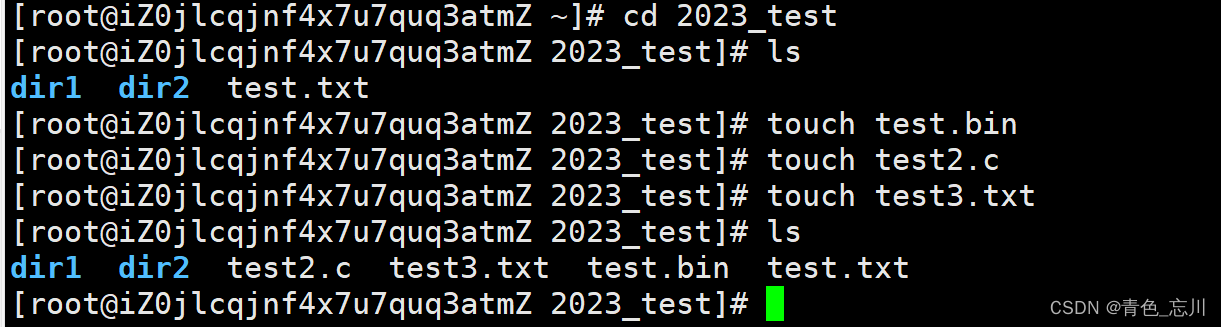
5.mkdir指令
mkdir的作用是创建一个目录
但是当我们想要创建一批文件的话,我们需要这样创建,与cd指令搭配使用,但是这样过于繁琐了
我们可以先回到前面的目录
我们可以使用tree指令像树一样,输出我们的目录。但是我们的系统大概率是没有tree指令的,我们需要先安装一下
我们需要输入yum install -y tree指令来进行安装,注意这个需要root账号来进行安装
接下来我们就可以输入tree .指令来查看当前的目录的树状结构
然后此时我们可以使用mkdir -p 一堆目录 这种指令。来创建一堆文件
6.rmdir指令和rm指令
rmdir指令是删除一个空目录
如下所示,我们删除了dir1这个空目录
但是当我们想要删除非空目录的时候,就显示不让删除了
如果想要删除普通文件的话,也是删除不了的
为了删除这些,我们有rm指令,他可以直接删除一个普通文件,需要注意的是,由于我们是root账号,所以他会提醒我们是否要删除,我们回答y即可,回答n就是不删除
那么可以不可以让他不要提示呢?有办法,我们加上-f就可
以上就是rm直接删文件。
如果想要让rm删目录是不可以直接删除的
但是我们可以带-r选项,就可以删目录了,带r代表的是递归式删除。
由于是递归式删除,所以也可以直接删除该目录一大堆文件,从下面的会话中也可以看出是递归式删除
但是假如我们要删的东西很多,递归很深。这样有些过于繁琐了,我们可以直接加上-f
三、删库跑路之删掉整个Linux系统
最后我们也知道了上面的一些基本指令,rm -rf可以直接删除一堆文件,那么如果后面带上根目录,那么就直接删除了整个系统了。所以尤其要慎重。 当然也不一定全部删完。因为有些文件正在运行,正在运行的是删不了的
如下就是删除整个操作系统的指令
rm -rf /
当然删除了之后就需要重装整个系统了。
好了本期内容就到这里了
如果对你有帮助的话,不要忘记点赞加收藏哦!!!